透過 SSL 設定 < SSL 的預設 FTP ssl>
概觀
元素 <ssl> 會指定 FTP over Secure Sockets Layer (SSL) 設定 FTP 服務;FTP over SSL 最初是在 FTP 7.0 中針對 IIS 7 引進。
不同于使用 HTTP over SSL,這需要個別的埠和連線,以便安全 (HTTPS) 通訊,安全 FTP 通訊會在與不安全通訊相同的埠上發生。 FTP 7 支援兩種不同形式的 FTP over SSL:
- 明確 FTPS:根據預設,FTP 月臺和用戶端會針對控制通道使用埠 21,而伺服器和用戶端會交涉資料通道連線的次要端口。 在一般 FTP 要求中,FTP 用戶端會透過控制通道連線到 FTP 月臺,然後用戶端可以與伺服器交涉 SSL/TLS,以取得控制通道或資料通道。 當您使用 FTP 7 時,如果您啟用 FTPS 並將 FTP 月臺指派給埠 990 以外的任何埠,就會使用明確 SSL。
- 隱含 FTPS:隱含 FTPS是較舊形式的 FTP over SSL,仍受 FTP 7 支援。 使用隱含 FTPS 時,必須先交涉 SSL 交握,用戶端才能傳送任何 FTP 命令。 此外,即使明確 FTPS 允許用戶端任意決定是否要使用 SSL,隱含 FTPS 也需要加密整個 FTP 會話。 當您使用 FTP 7 時,如果您啟用 FTPS 並將 FTP 月臺指派給埠 990,則會使用隱含 SSL。
根據您在 和 dataChannelPolicy 屬性中 controlChannelPolicy 設定的安全性選項,FTP 用戶端可能會在單一明確 FTPS 會話中多次在安全與不安全之間切換。 根據您的業務需求,有數種方式可以實作此動作:
| controlChannelPolicy | dataChannelPolicy | 備註 |
|---|---|---|
SslAllow |
SslAllow |
此設定可讓用戶端決定是否應加密 FTP 會話的任何部分。 |
SslRequireCredentialsOnly |
SslAllow |
此設定可保護您的 FTP 用戶端認證免于電子竊聽,並允許用戶端決定是否應加密資料傳輸。 |
SslRequireCredentialsOnly |
SslRequire |
此設定需要用戶端的認證必須安全,然後允許用戶端決定是否應加密 FTP 命令。 不過,所有資料傳輸都必須加密。 |
SslRequire |
SslRequire |
此設定最安全 - 用戶端必須先使用 FTPS 相關命令交涉 SSL,才能允許其他 FTP 命令,而且所有資料傳輸都必須加密。 |
相容性
| 版本 | 備註 |
|---|---|
| IIS 10.0 | 在 <ssl> IIS 10.0 中未修改專案。 |
| IIS 8.5 | 未 <ssl> 在 IIS 8.5 中修改專案。 |
| IIS 8.0 | 在 IIS 8.0 中未修改專案 <ssl> 。 |
| IIS 7.5 | 元素 <ssl> 的 <security> 元素會隨附為 IIS 7.5 的功能。 |
| IIS 7.0 | 元素 <ssl> 的 <security> 元素是在 FTP 7.0 中引進,這是 IIS 7.0 的個別下載。 |
| IIS 6.0 | IIS 6.0 中的 FTP 服務不支援透過 SSL 的 FTP。 |
使用 Windows 7 和 Windows Server 2008 R2 時,FTP 7.5 服務會隨附為 IIS 7.5 的功能,因此不再需要下載 FTP 服務。
安裝程式
若要支援 Web 服務器的 FTP 發佈,您必須安裝 FTP 服務。 若要這樣做,請使用下列步驟。
Windows Server 2012 或 Windows Server 2012 R2
在工作列上,按一下 [伺服器管理員]。
在伺服器管理員中,按一下 [管理]功能表,然後按一下 [新增角色和功能]。
在 [ 新增角色和功能 精靈] 中,按 [下一步]。 選取安裝類型,然後按 [ 下一步]。 選取目的地伺服器,然後按 [ 下一步]。
在 [ 伺服器角色] 頁面上,展開 [Web 服務器] ([IIS) ],然後選取 [ FTP 伺服器]。
按 [下一步],然後在 [ 選取功能 ] 頁面上,再次按 [ 下一步 ]。
在 [確認安裝選項] 頁面上,按一下 [安裝]。
在 [結果] 頁面上,按一下 [關閉]。
Windows 8 或Windows 8.1
在 [開始] 畫面上,將指標全部移至左下角,以滑鼠右鍵按一下 [開始] 按鈕,然後按一下[主控台]。
在主控台中,按一下 [程式和功能],然後按一下 [開啟或關閉 Windows 功能]。
展開 [Internet Information Services],然後選取 [FTP 伺服器]。
按一下 [確定]。
按一下 [關閉] 。
Windows Server 2008 R2
在工作列上,按一下 [開始],指向 [系統管理工具],然後按一下[伺服器管理員]。
在[伺服器管理員階層] 窗格中,展開 [角色],然後按一下 [Web 服務器] (IIS) 。
在 [Web 服務器 (IIS) ] 窗格中,捲動至 [ 角色服務 ] 區段,然後按一下 [ 新增角色服務]。
在 [新增角色服務精靈] 的 [選取角色服務] 頁面上,展開[FTP 伺服器]。
選取 [FTP 服務]。
按一下 [下一步] 。
在 [確認安裝選項] 頁面上,按一下 [安裝]。
在 [結果] 頁面上,按一下 [關閉]。
Windows 7
在工作列上,按一下 [開始],然後按一下[主控台]。
在主控台中,按一下 [程式和功能],然後按一下 [開啟或關閉 Windows 功能]。
展開 [Internet Information Services],然後展開 [FTP 伺服器]。
選取 [FTP 服務]。
按一下 [確定]。
Windows Server 2008 或 Windows Vista
從下列 URL 下載安裝套件:
請遵循下列逐步解說中的指示來安裝 FTP 服務:
作法
如何設定 FTP 伺服器的預設 SSL 選項
(IIS) 管理員開啟 Internet Information Services:
如果您使用 Windows Server 2012 或 Windows Server 2012 R2:
- 在工作列上,依序按一下 [伺服器管理員]、[工具],然後按一下 [Internet Information Services] ([IIS) 管理員]。
如果您使用 Windows 8 或 Windows 8.1:
- 按住Windows鍵,按字母X,然後按一下[主控台]。
- 按一下 [ 系統管理工具],然後按兩下 [Internet Information Services] ([IIS) 管理員]。
如果您使用 Windows Server 2008 或 Windows Server 2008 R2:
- 在工作列上,按一下 [ 開始],指向 [ 系統管理工具],然後按一下 [ Internet Information Services (IIS) 管理員]。
如果您使用 Windows Vista 或 Windows 7:
- 在工作列上,按一下 [開始],然後按一下[主控台]。
- 按兩下 [系統管理工具],然後按兩下 [ Internet Information Services] (IIS) Manager。
在 [ 連線] 窗格中,按一下伺服器名稱。
在 [SSL 原則] 底下,選取下列其中一個選項:
允許 SSL 連線:允許 FTP 伺服器同時支援用戶端的非 SSL 和 SSL 連線。
需要 SSL 連線:需要 SSL 加密,以用於 FTP 伺服器與用戶端之間的通訊。
自訂:可讓您為控制通道和資料通道設定不同的 SSL 加密原則。 如果您選擇此選項,請按一下 [ 進階...] 按鈕。 當 [ 進階 SSL 原則 ] 對話方塊開啟時,選取下列選項:
在 [控制通道 ] 下,選取下列其中一個選項,以透過控制通道進行 SSL 加密:
- 允許:指定控制通道允許 SSL;FTP 用戶端可能會對控制通道使用 SSL,但並非必要。
- 需要:指定控制通道需要 SSL;FTP 用戶端可能不會切換至控制通道的非安全通訊模式。
- 僅需要認證:指定只有使用者認證必須透過 SSL 會話傳送;FTP 用戶端必須使用 SSL 作為其使用者名稱和密碼,但用戶端在登入之後不需要對控制通道使用 SSL。
在 [資料通道] 下,選取下列其中一個選項,以透過資料通道進行 SSL 加密:
- 允許:資料通道允許 SSL;FTP 用戶端可能會針對資料通道使用 SSL,但並非必要。
- 需要:資料通道需要 SSL;FTP 用戶端可能不會切換至資料通道的非安全通訊模式。
- 拒絕:資料通道的 SSL 遭到拒絕;FTP 用戶端不能針對資料通道使用 SSL。
按一下 [確定 ] 關閉 [ 進階 SSL 原則 ] 對話方塊。
在 [動作] 窗格中,按一下 [套用]。
組態
屬性
| 屬性 | 描述 | ||||||||
|---|---|---|---|---|---|---|---|---|---|
controlChannelPolicy |
選擇性列舉屬性。 指定 FTP 控制通道的 SSL 原則。 注意: 沒有拒絕命令通道 SSL 的列舉值;若要拒絕 SSL,請勿在 屬性中 serverCertHash 指定憑證雜湊,將 SSL 憑證系結至 FTP 網站。
SslRequire。 |
||||||||
dataChannelPolicy |
選擇性列舉屬性。 指定 FTP 資料通道的 SSL 原則。
SslRequire。 |
||||||||
serverCertHash |
選擇性字串屬性。 指定要用於 SSL 連線之伺服器端憑證的指紋雜湊。 沒有任何預設值。 |
||||||||
serverCertStoreName |
選擇性字串屬性。 指定伺服器 SSL 憑證的憑證存放區。 預設值是 MY。 |
||||||||
ssl128 |
選擇性 Boolean 屬性。 指定是否需要 128 位 SSL。 預設值是 false。 |
子元素
無。
組態範例
下列設定範例會示範如何根據預設,在控制通道和資料通道上啟用 SSL 存取。
(temp desc) SSL 設定範例。
<siteDefaults>
<ftpServer>
<security>
<ssl controlChannelPolicy="SslAllow" dataChannelPolicy="SslAllow" serverCertHash="57686f6120447564652c2049495320526f636b73"/>
</security>
</ftpServer>
</siteDefaults>
範例程式碼
下列範例示範如何根據預設,在控制通道和資料通道上啟用 SSL 存取。
AppCmd.exe
appcmd.exe set config -section:system.applicationHost/sites /siteDefaults.ftpServer.security.ssl.controlChannelPolicy:"SslAllow" /commit:apphost
appcmd.exe set config -section:system.applicationHost/sites /siteDefaults.ftpServer.security.ssl.dataChannelPolicy:"SslAllow" /commit:apphost
appcmd.exe set config -section:system.applicationHost/sites /siteDefaults.ftpServer.security.ssl.serverCertHash:"57686f6120447564652c2049495320526f636b73" /commit:apphost
注意
當您使用 AppCmd.exe 來設定這些設定時,請務必將 認可 參數 apphost 設定為 。 這會將組態設定認可至ApplicationHost.config檔案中的適當位置區段。
C#
using System;
using System.Text;
using Microsoft.Web.Administration;
internal static class Sample
{
private static void Main()
{
using (ServerManager serverManager = new ServerManager())
{
Configuration config = serverManager.GetApplicationHostConfiguration();
ConfigurationSection sitesSection = config.GetSection("system.applicationHost/sites");
ConfigurationElement siteDefaultsElement = sitesSection.GetChildElement("siteDefaults");
ConfigurationElement ftpServerElement = siteDefaultsElement.GetChildElement("ftpServer");
ConfigurationElement securityElement = ftpServerElement.GetChildElement("security");
ConfigurationElement sslElement = securityElement.GetChildElement("ssl");
sslElement["controlChannelPolicy"] = @"SslAllow";
sslElement["dataChannelPolicy"] = @"SslAllow";
sslElement["serverCertHash"] = "57686f6120447564652c2049495320526f636b73";
serverManager.CommitChanges();
}
}
}
VB.NET
Imports System
Imports System.Text
Imports Microsoft.Web.Administration
Module Sample
Sub Main()
Dim serverManager As ServerManager = New ServerManager
Dim config As Configuration = serverManager.GetApplicationHostConfiguration
Dim sitesSection As ConfigurationSection = config.GetSection("system.applicationHost/sites")
Dim siteDefaultsElement As ConfigurationElement = sitesSection.GetChildElement("siteDefaults")
Dim ftpServerElement As ConfigurationElement = siteDefaultsElement.GetChildElement("ftpServer")
Dim securityElement As ConfigurationElement = ftpServerElement.GetChildElement("security")
Dim sslElement As ConfigurationElement = securityElement.GetChildElement("ssl")
sslElement("controlChannelPolicy") = "SslAllow"
sslElement("dataChannelPolicy") = "SslAllow"
sslElement("serverCertHash") = "57686f6120447564652c2049495320526f636b73"
serverManager.CommitChanges()
End Sub
End Module
JavaScript
var adminManager = new ActiveXObject('Microsoft.ApplicationHost.WritableAdminManager');
adminManager.CommitPath = "MACHINE/WEBROOT/APPHOST";
var sitesSection = adminManager.GetAdminSection("system.applicationHost/sites", "MACHINE/WEBROOT/APPHOST");
var siteDefaultsElement = sitesSection.ChildElements.Item("siteDefaults");
var ftpServerElement = siteDefaultsElement.ChildElements.Item("ftpServer");
var securityElement = ftpServerElement.ChildElements.Item("security");
var sslElement = securityElement.ChildElements.Item("ssl");
sslElement.Properties.Item("controlChannelPolicy").Value = "SslAllow";
sslElement.Properties.Item("dataChannelPolicy").Value = "SslAllow";
sslElement.Properties.Item("serverCertHash").Value = "57686f6120447564652c2049495320526f636b73";
adminManager.CommitChanges();
VBScript
Set adminManager = createObject("Microsoft.ApplicationHost.WritableAdminManager")
adminManager.CommitPath = "MACHINE/WEBROOT/APPHOST"
Set sitesSection = adminManager.GetAdminSection("system.applicationHost/sites", "MACHINE/WEBROOT/APPHOST")
Set siteDefaultsElement = sitesSection.ChildElements.Item("siteDefaults")
Set ftpServerElement = siteDefaultsElement.ChildElements.Item("ftpServer")
Set securityElement = ftpServerElement.ChildElements.Item("security")
Set sslElement = securityElement.ChildElements.Item("ssl")
sslElement.Properties.Item("controlChannelPolicy").Value = "SslAllow"
sslElement.Properties.Item("dataChannelPolicy").Value = "SslAllow"
sslElement.Properties.Item("serverCertHash").Value = "57686f6120447564652c2049495320526f636b73"
adminManager.CommitChanges()
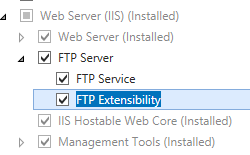
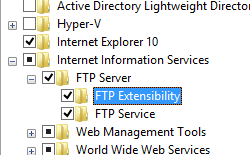
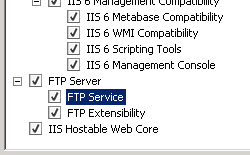
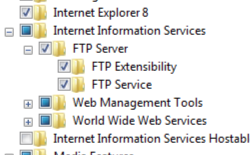
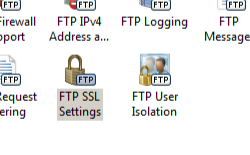
![顯示 [F T P S S L 設定] 窗格的螢幕擷取畫面。已選取 [允許 S S L 連線]。](ssl/_static/image12.png)